เพิ่มวิดเจ็ตผู้ติดต่อไปยังอุปกรณ์ Android ได้อย่างง่ายดาย
07 มี.ค. 2022 • ยื่นไปที่: จัดการข้อมูลอุปกรณ์ • โซลูชันที่ได้รับการพิสูจน์แล้ว
เราทุกคนทราบดีว่าแพลตฟอร์มมือถือ Android เป็นแพลตฟอร์มที่ยืดหยุ่นที่สุด โดยมีความยืดหยุ่นในเกือบทุกด้าน เรากำลังใช้ที่นี่ในด้าน "การติดต่อ" มีเทคนิคและเครื่องมือต่างๆ มากมายที่คุณสามารถแก้ไข บันทึก และจัดการผู้ติดต่อของคุณได้อย่างมีประสิทธิภาพ มีหลายวิธีที่คุณสามารถเข้าถึงผู้ติดต่อที่สำคัญของคุณได้ จากวิธีหรือวิธีการที่มีอยู่ วิธีที่สะดวกและง่ายที่สุดในการเข้าถึงผู้ติดต่อคือการเพิ่มผู้ติดต่อลงในหน้าจอหลักของคุณ ที่นี่ เรากำลังพูดถึงการเพิ่มรายการผู้ติดต่อแบบเต็มในหน้าจอหลัก ด้วยการเพิ่มวิดเจ็ตผู้ติดต่อ Android คุณสามารถเข้าถึงการโทร ข้อความ และโปรไฟล์ของคุณบน Google+ ได้อย่างรวดเร็ว นอกจากนี้ คุณสามารถแก้ไขข้อมูลติดต่อได้อย่างสะดวก
วิดเจ็ตเป็นเว็บแอปพลิเคชันขนาดเล็กซึ่งมีประโยชน์ในการดึงข้อมูลและแสดงข้อมูลจากอินเทอร์เน็ต อย่างที่เราทราบดีว่าวิดเจ็ตเป็นหนึ่งในคุณสมบัติที่ดีที่สุดของแพลตฟอร์ม Google Android นี่คือขั้นตอนที่เป็นประโยชน์และง่ายต่อการปฏิบัติตาม ซึ่งคุณสามารถใช้เพื่อเพิ่มวิดเจ็ตผู้ติดต่อ Android
ส่วนที่ 1: ขั้นตอนสำหรับวิดเจ็ตรายชื่อติดต่อที่ชื่นชอบของ Android บนแท็บเล็ต
ขั้นตอนสำหรับวิดเจ็ตผู้ติดต่อที่ชื่นชอบของ Android บนแท็บเล็ต
1. กดปุ่ม "Home" บนอุปกรณ์ Android ของคุณ
2. คุณต้องมีพื้นที่เพียงพอบนหน้าจอเพื่อเพิ่มวิดเจ็ตผู้ติดต่อ
3. คุณต้องคลิกที่ไอคอนชื่อ "แอปทั้งหมด" บนหน้าจอหลัก
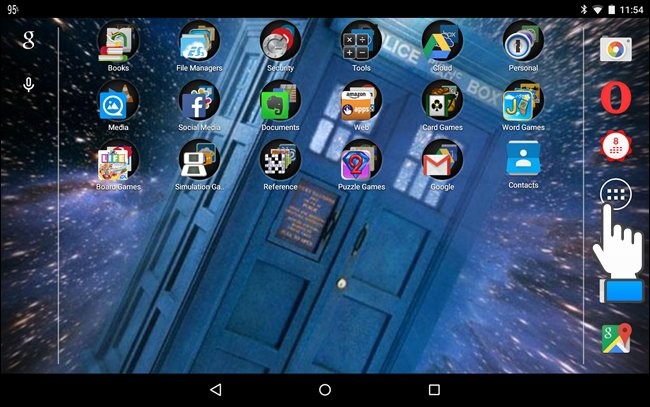
4. หลังจากนี้ แท็บ "แอป" จะปรากฏขึ้น แตะที่แท็บ "วิดเจ็ต"
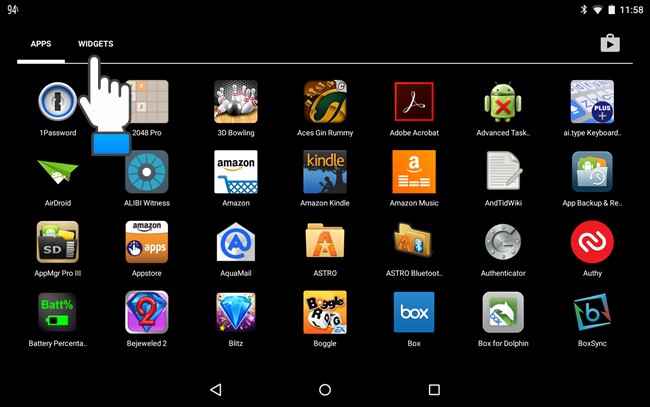
5. เลื่อนลงมาในรายการวิดเจ็ต จนกว่าคุณจะได้รับวิดเจ็ต "ติดต่อ" ตอนนี้ให้แตะวิดเจ็ตค้างไว้แล้วลากไปยังตำแหน่งที่คุณต้องการหรือจำเป็นบนหน้าจอหลัก
สิ่งหนึ่งที่น่าสังเกตคือ เราใช้แท็บเล็ตเพื่อเพิ่มวิดเจ็ตผู้ติดต่อของ Android หากคุณกำลังใช้โทรศัพท์มือถือ จะมีวิดเจ็ต "รายชื่อติดต่อ" ให้เข้าถึงได้มากกว่าหนึ่งประเภท ในโทรศัพท์มือถือ คุณสามารถเพิ่มวิดเจ็ตผู้ติดต่อเพื่อใช้โทรและส่งข้อความได้โดยตรง
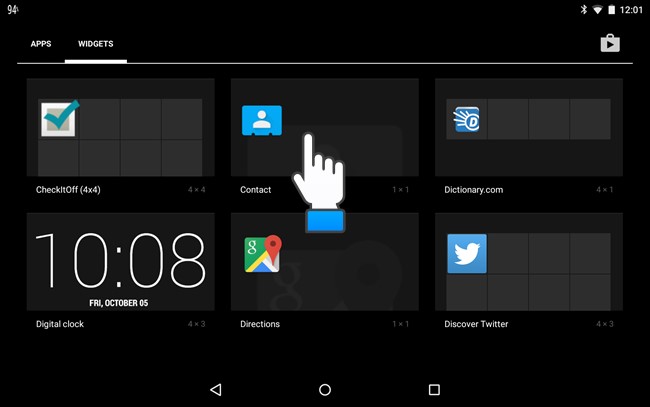
6. หลังจากนี้ หน้าจอ "เลือกทางลัดผู้ติดต่อ" จะปรากฏขึ้น ซึ่งคุณสามารถค้นหาผู้ติดต่อที่คุณต้องการเพิ่มในหน้าจอหลัก แตะที่ผู้ติดต่อที่เลือก
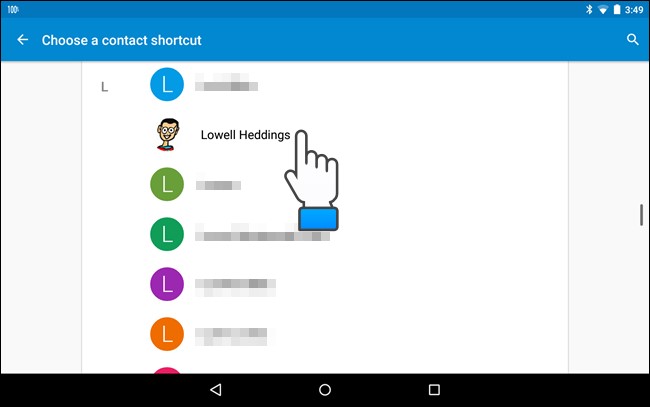
7. ตอนนี้ผู้ติดต่อจะถูกเพิ่มลงในหน้าจอหลักของคุณ เมื่อคลิกที่วิดเจ็ตใหม่ คุณสามารถติดต่อได้โดยตรงในสมุดที่อยู่
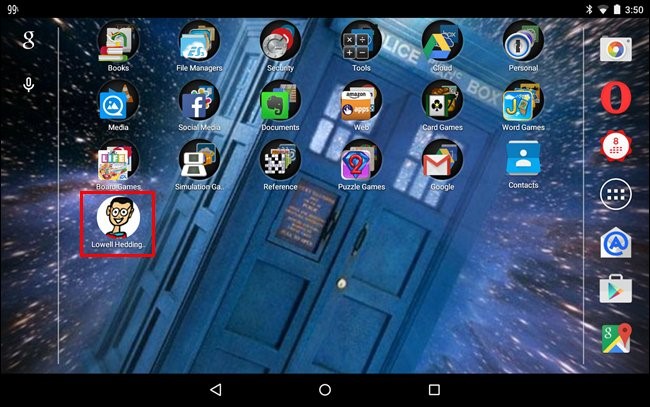
ขั้นตอนสำหรับวิดเจ็ตผู้ติดต่อที่ชื่นชอบของ Android บนสมาร์ทโฟน
1. บนหน้าจอหลักของสมาร์ทโฟนของคุณ แตะค้างไว้เพื่อเว้นวรรค
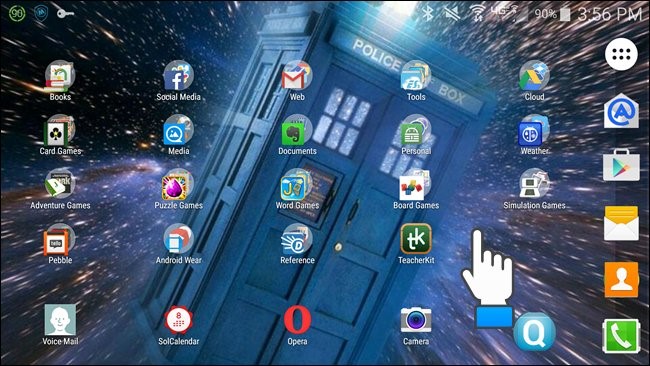
2. ตอนนี้ คุณต้องแตะไอคอน "วิดเจ็ต"
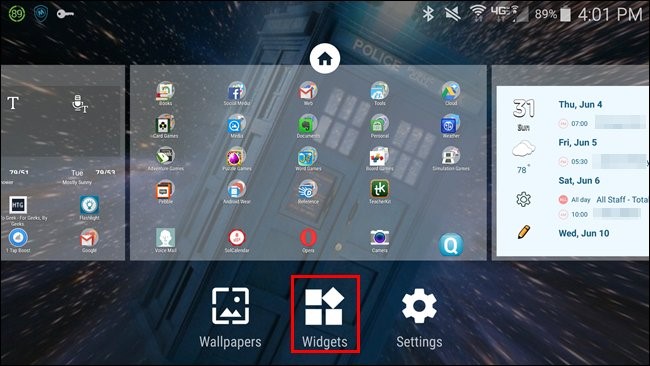
3. ตอนนี้ คุณต้องปัดหน้าจอเพื่อเลื่อนดูรายการวิดเจ็ต จนกว่าคุณจะผ่านวิดเจ็ตผู้ติดต่อ มีวิดเจ็ตให้เลือกสามแบบสำหรับผู้ติดต่อ ตัวเลือกแรกช่วยให้คุณเปิดผู้ติดต่อในสมุดที่อยู่ได้อย่างรวดเร็ว วิดเจ็ตที่สองที่พร้อมใช้งานช่วยให้คุณสามารถโทรหาผู้ติดต่อได้ด้วยการแตะเพียงครั้งเดียว วิดเจ็ตนี้มีไอคอนโทรศัพท์ขนาดเล็ก ตัวเลือกที่สามคือมีซองจดหมายขนาดเล็ก ซึ่งช่วยให้คุณเปิดแอปส่งข้อความเริ่มต้นได้โดยตรง โดยให้ผู้ติดต่อนั้นเปิดใช้งานอยู่ ที่นี่ เราจะเพิ่มวิดเจ็ต "ข้อความตรง" บนหน้าจอหลัก แตะไอคอนวิดเจ็ตค้างไว้ แล้วลากไปที่หน้าจอหลัก
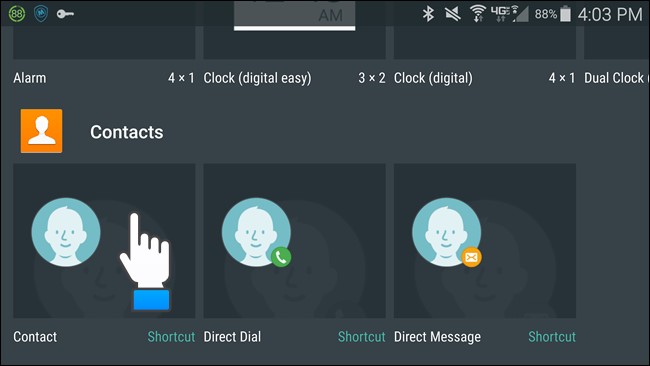
4. ตอนนี้ คุณต้องค้นหาผู้ติดต่อที่คุณต้องการเพิ่มในหน้าจอหลัก แล้วแตะบนมัน
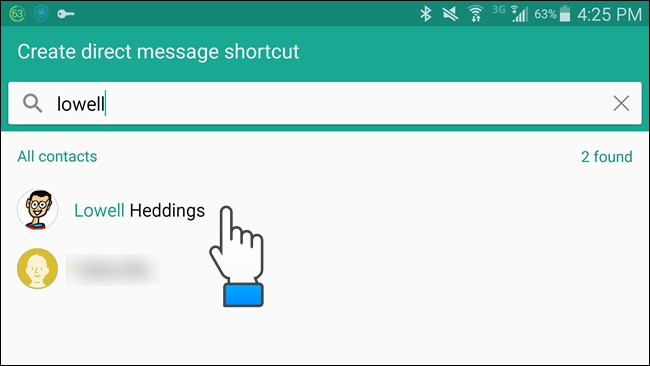
5. ในที่สุด วิดเจ็ตผู้ติดต่อ Android จะถูกเพิ่มไปที่หน้าจอหลัก
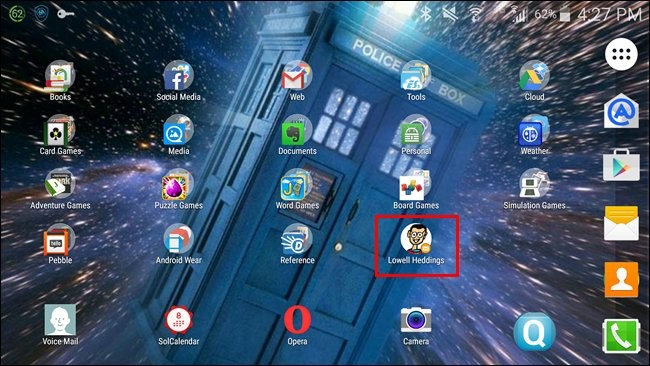
ตอนนี้คุณสามารถโทรหรือส่งข้อความถึงใครก็ได้โดยตรงและง่ายดายด้วยการแตะเพียงครั้งเดียว
ส่วนที่ 2: 7 แอพวิดเจ็ตติดต่อ Android ที่ชื่นชอบ
จุดประสงค์หลักของการมีวิดเจ็ตบนโทรศัพท์ของคุณคือการทำงานให้เสร็จบนหน้าจอหลักโดยไม่ต้องเปิดแอปพลิเคชันใดๆ หากคุณโทร ส่งข้อความ หรือส่งอีเมลถึงเพื่อนและคนที่คุณรักบ่อยขึ้น คุณสามารถเพิ่มวิดเจ็ตผู้ติดต่อ Androidไปที่หน้าจอหลักของคุณได้ ด้านล่างนี้เราได้ระบุแอพ Android วิดเจ็ตผู้ติดต่อยอดนิยมสำหรับอุปกรณ์ของคุณพร้อมกับข้อดีและข้อเสีย
1. วิดเจ็ตผู้ติดต่อที่ปรับขนาดได้
ด้วยการใช้วิดเจ็ตผู้ติดต่อนี้ คุณสามารถวางผู้ติดต่อที่คุณต้องการบนหน้าจอหลักในตารางที่ปรับขนาดได้ ซึ่งนำไปสู่การดำเนินการอย่างรวดเร็ว เช่น การโทรโดยตรง ขนาดเริ่มต้นที่ปรับขนาดได้คือ 1x1
ข้อดี
1. คุณสามารถจัดเรียงผู้ติดต่อของคุณได้อย่างง่ายดายตามชื่อที่แสดง จำนวนครั้งที่ผู้ติดต่อถูกติดต่อ และครั้งสุดท้ายที่คุณติดต่อ
2. แสดงผู้ติดต่อของคุณด้วยภาพที่ใหญ่ขึ้น
3. ให้คุณโทรออกหรือส่งข้อความได้
ข้อเสีย
1. ใช้เวลาในการโทรออกหรือส่งข้อความ �
2. ไม่มีฟังก์ชั่นเปิดสไลด์
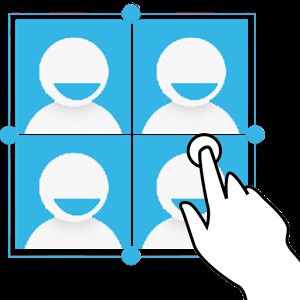
2. รายชื่อ + วิดเจ็ต
นี่คือวิดเจ็ตที่ใช้งานได้ฟรี ซึ่งสามารถปรับขนาดและเลื่อนได้อย่างง่ายดาย ช่วยให้คุณสามารถโทร ส่งข้อความ หรือส่งข้อความ WhatsApp ได้ด้วยคลิกเดียวจากหน้าจอหลัก
ข้อดี
1. ดีไซน์สวยด้วยธีมสีอ่อนและสีเข้ม
2. อนุญาตให้เลือกกลุ่มและคลิกการเลือกการดำเนินการสำหรับผู้ติดต่อแต่ละราย
ข้อเสีย
1. การอัปเดตแอปจะลบรูปภาพและชื่อใต้ไอคอน
2. ไม่อนุญาตให้เลือกผู้ติดต่อเฉพาะ

3. ไปติดต่อ Widget
วิดเจ็ตผู้ติดต่อ Android นี้ช่วยให้คุณติดต่อกับคนที่คุณรักได้โดยตรงจากหน้าจอหลักของ Go Launcher EX ช่วยให้คุณสามารถโทร ส่งข้อความ ส่งอีเมล ดูข้อมูล หรือมี Google Chat
ข้อดี
1. รองรับการทำงานเพียงสัมผัสเดียวสำหรับการโทรโดยตรง ส่งข้อความ และดูข้อมูล
2. รองรับธีมที่แตกต่างกันและปรับขนาดได้
3. มีให้เลือก 2 ขนาด
ข้อเสีย
1. ไม่รองรับรูปภาพ Facebook หรือ Facebook
2. ต้องมีการอัปเดตอย่างต่อเนื่องซึ่งจะทำให้อายุการใช้งานแบตเตอรี่หมด

4. วิดเจ็ตติดต่อถัดไป
วิดเจ็ตผู้ติดต่อนี้ช่วยให้คุณติดต่อเพื่อนของคุณได้โดยตรงจากหน้าจอหลักของ Next Launcher 3D ช่วยให้คุณสามารถโทรออก ส่งข้อความ ดูข้อมูลโปรไฟล์ โดยไม่ต้องเปิดแอปรายชื่อติดต่อ
ข้อดี
1. อนุญาตให้โทรและส่งข้อความได้ด้วยคลิกเดียว
2. มันเป็นแอพที่ใช้งานง่ายและมีสไตล์มาก
ข้อเสีย
1. ไม่อนุญาตให้เปลี่ยนหรือเพิ่มผู้ติดต่อ

5. วิดเจ็ตรายชื่อภาพถ่าย
วิดเจ็ตผู้ติดต่อนี้สามารถเลื่อนได้ตามธรรมชาติและรองรับ Launcher Pro, ADW Launcher, Zeam, Go Launcher, Home+ เป็นต้น มีให้เลือกสองขนาด
ข้อดี
1. เร็วมากและใช้หน่วยความจำน้อยลง
2. แสดงรายชื่อผู้ติดต่อ กลุ่มผู้ติดต่อ รายการโปรด ฯลฯ ทั้งหมด
ข้อเสีย
1. ไม่รองรับวิดเจ็ตแบบเลื่อนได้
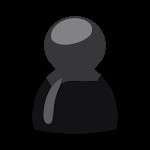
6. วิดเจ็ตผู้ติดต่ออัจฉริยะ
นี่คือวิดเจ็ตรายชื่อติดต่อที่ชื่นชอบของ Android ที่ขาดไม่ได้ ซึ่งช่วยให้คุณโทรออกได้อย่างรวดเร็วและส่งข้อความไปยังรายชื่อติดต่อที่คุณเพิ่งติดต่อหรือติดต่อบ่อยๆ
ข้อดี
1. ช่วยให้คุณจัดการรายชื่อผู้ติดต่อได้อย่างง่ายดาย
2. กำหนดค่าอัตโนมัติและมีให้เลือก 4 ขนาด
ข้อเสีย
1. มันไม่ได้เพิ่มผู้ติดต่อ Facebook โดยอัตโนมัติและหยุดตัวเรียกใช้ ADW เมื่อกดค้างเพื่อแก้ไข

7. ติดต่อเฟรมวิดเจ็ต
ด้วยการใช้วิดเจ็ตผู้ติดต่อนี้ คุณสามารถตกแต่งหน้าจอโทรศัพท์ของคุณได้อย่างสวยงามและมีสีสันมากขึ้น
ข้อดี
1. คุณจะพบมันในขนาดและรูปร่างที่แตกต่างกัน
2. คุณยังสามารถใช้เป็น Photo Widget หรือ Photo Frame
ข้อเสีย
1. ไม่ได้ใช้งานฟรี

ดังนั้น ด้วยการใช้วิดเจ็ตผู้ติดต่อที่มีประโยชน์เหล่านี้ คุณสามารถเพิ่มผู้ติดต่อไปยังหน้าจอหลักของโทรศัพท์เพื่อการใช้งานอย่างรวดเร็วได้อย่างง่ายดาย
รายชื่อผู้ติดต่อ Android
- 1. กู้คืนผู้ติดต่อ Android
- การกู้คืนผู้ติดต่อ Samsung S7
- Samsung Contacts Recovery
- กู้คืนผู้ติดต่อ Android ที่ถูกลบ
- กู้คืนผู้ติดต่อจากหน้าจอเสีย Android
- 2. สำรองข้อมูลผู้ติดต่อ Android
- 3. จัดการผู้ติดต่อ Android
- เพิ่มวิดเจ็ตผู้ติดต่อ Android
- แอพรายชื่อผู้ติดต่อ Android
- จัดการ Google Contacts
- จัดการผู้ติดต่อบน Google Pixel
- 4. โอนรายชื่อ Android




เจมส์ เดวิส
กองบรรณาธิการ